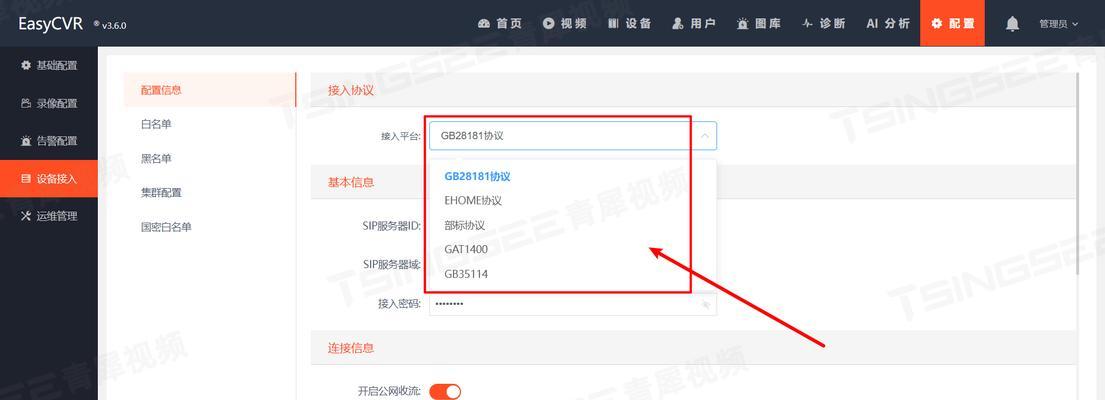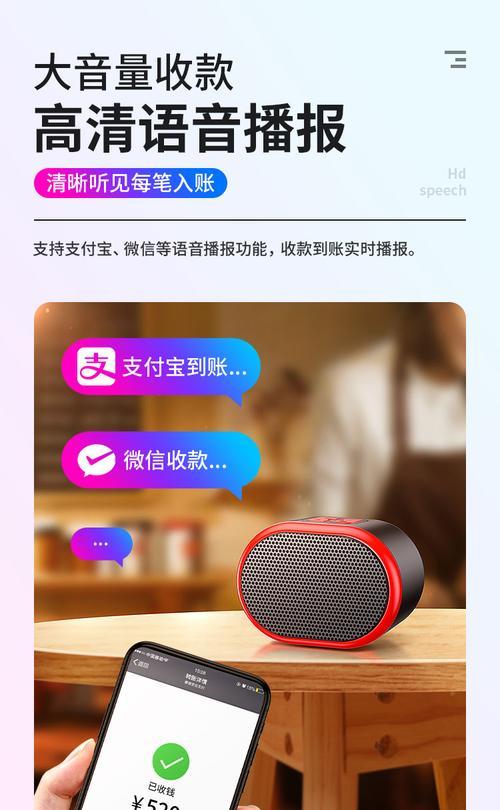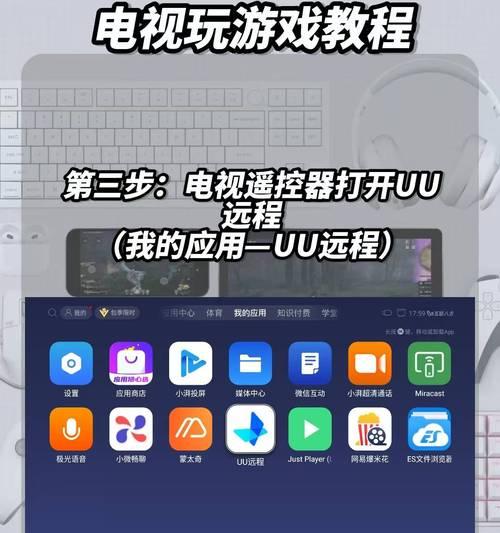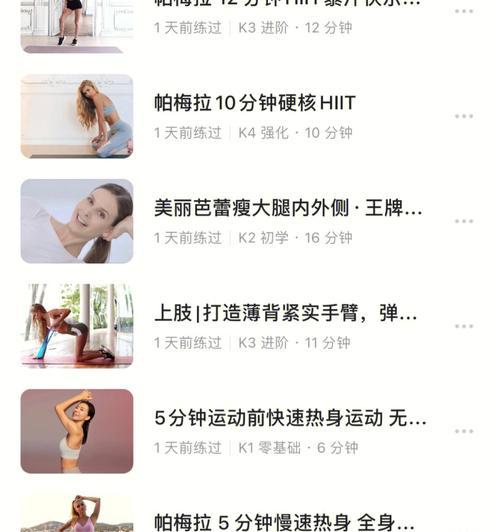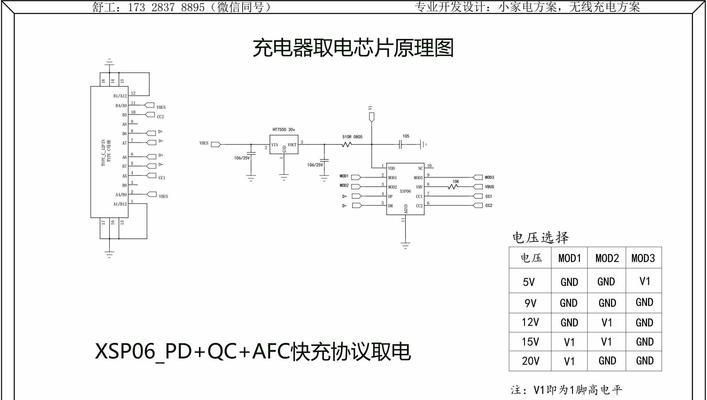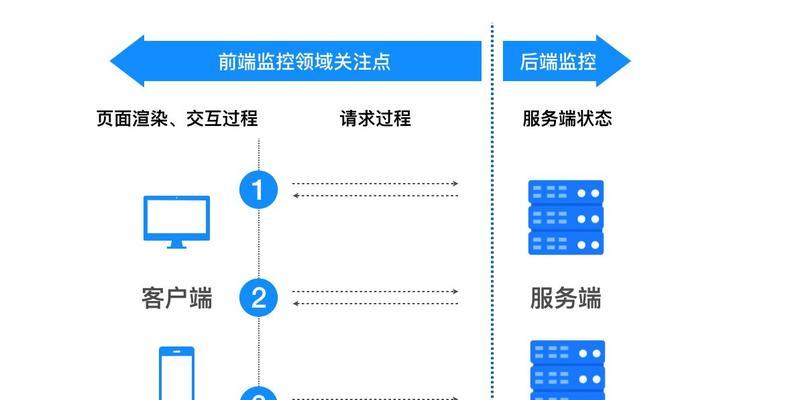天猫机顶盒插头怎么插的?插头的正确插入方法是什么?
在当今数字化时代,电视机顶盒已经成为了家庭娱乐的重要组成部分。天猫机顶盒,以其高品质和多功能性,赢得了广大消费者的青睐。然而,不少用户在初次使用时,面对机顶盒的各种插头可能感到困惑。本文将详细介绍天猫机顶盒插头的正确插入方法,帮助您轻松连接设备,享受无尽的家庭影院体验。
一、了解天猫机顶盒插头组件
在正式操作之前,了解天猫机顶盒的各个插头组件是十分必要的。天猫机顶盒通常配备以下几类插头:
电源适配器插头:为机顶盒提供电源。
HDMI线插头:连接机顶盒与电视,传输音视频信号。
网络线插头(可选):通过有线方式连接网络,保证网络的稳定。
音视频线插头(可选):在HDMI线无法使用时提供备用方案。

二、电源适配器插头的插入方法
确保您的电视机已经关闭电源,以避免在插拔过程中对电视造成损害。接下来,按照以下步骤操作:
1.找到机顶盒背面的电源接口。
2.将电源适配器插头对准机顶盒的电源接口,并平稳插入,直至听到“咔哒”一声,表明插头已完全插入并锁紧。
3.将电源适配器另一端插入电源插座,再打开电视机和机顶盒的电源。

三、HDMI线插头的正确连接
连接HDMI线是确保机顶盒与电视正常工作的重要步骤。请按照以下指导操作:
1.打开您的电视,并切换到HDMI输入模式。
2.将HDMI线的一端插入机顶盒背后的HDMI输出接口。
3.将HDMI线的另一端插入电视背后的相应HDMI输入接口。
4.在电视上选择正确的HDMI信号源输入。
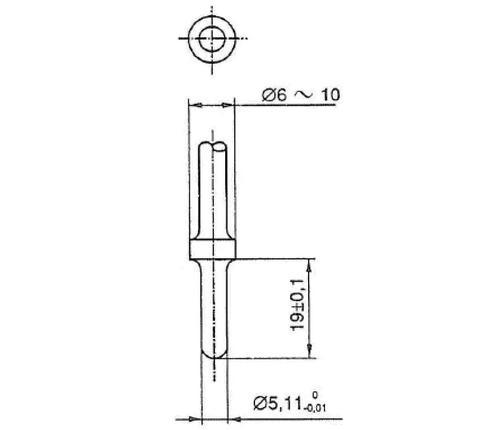
四、网络线插头的连接步骤
如果您的机顶盒支持网络功能,您可以通过以下步骤连接网络:
1.确保您有一根网线和一个可用的路由器或调制解调器。
2.将网线一端插入机顶盒背面的网络接口。
3.将网线的另一端接入路由器或调制解调器。
4.连接完成后,检查网络设置,确保机顶盒能够正常上网。
五、音视频线插头(如有)的连接
虽然HDMI接口已广泛普及,但音视频线仍然在某些情况下发挥着重要作用。以下是音视频线的连接方法:
1.将音视频线的三根线(通常为红色、白色和黄色)分别插入机顶盒背面的AV输出接口对应的色标上。
2.将音视频线另一端插入电视背后的AV输入接口。
3.在电视的信号源选择中切换至AV模式。
六、使用天猫机顶盒的注意事项
确保所有设备的电源都已经关闭,然后再进行插头的连接工作。
在连接过程中,小心插拔插头,避免用力过猛导致损坏。
若电视不支持HDMI接口,可选用音视频线作为替代方案。
在操作网络连接时,保证网络设备已经开启,并且网络连接无误。
七、常见问题解答
问:机顶盒的电源插头插入后没有反应怎么办?
答:首先检查电源线和电源适配器是否完好无损。确保电源插座正常工作,然后尝试重启机顶盒和电视。如果问题依旧,建议联系机顶盒的售后服务。
问:HDMI线连接后电视没有显示图像怎么办?
答:确认HDMI线是否牢固插入接口。检查电视是否切换到正确的HDMI信号源输入。尝试更换HDMI线,排除线路故障。
问:网络线连接后无法上网该如何处理?
答:确认网线连接无误且路由器工作正常。检查机顶盒的网络设置,确认是否设置正确。若有必要,请重启路由器和机顶盒。
问:音视频线连接后图像有杂色或无信号怎么办?
答:检查音视频线的连接是否稳固,确认线材没有损坏。调整电视的信号源至AV模式,确保颜色和声道设置正确。
通过以上步骤的指导,您现在应该可以轻松地将天猫机顶盒的各种插头正确插入,享受高质量的家庭娱乐体验。遇到任何问题,都可以参考本文提供的解决方案,或与专业技术人员联系获取帮助。祝您使用愉快!
版权声明:本文内容由互联网用户自发贡献,该文观点仅代表作者本人。本站仅提供信息存储空间服务,不拥有所有权,不承担相关法律责任。如发现本站有涉嫌抄袭侵权/违法违规的内容, 请发送邮件至 3561739510@qq.com 举报,一经查实,本站将立刻删除。
- 站长推荐
- 热门tag
- 标签列表